Iako su tvrdi diskovi slabije izvedbeSSD-ovi, mnogi korisnici preferiraju diskove ove vrste zbog njihove glavne prednosti - cijene po megabajtu. A budući da su HDD-ovi i dalje popularni, pitanje mogućnosti njihovog oporavka je akutno. Ovaj članak opisuje najbolji softver za oporavak tvrdog diska - HDD Regenerator.
Mogućnosti HDD regeneratora
Značajke programa:
- pregled podataka SMART tablice;
- provjera vremena pristupa pogonskim sektorima;
- ispitivanje površine ploča na prisutnost slomljenih sektora;
- popravak tvrdog diska ponovnim magnetiziranjem loših blokova.

HDD Regenerator jedinstvena je aplikacija koja loše sektore ne samo da čini nevidljivima, već ih zapravo i obnavlja.
Metode oporavka magnetskog pogona
Oporavak tvrdog diska treba shvatiti kaosmanjenje broja loših sektora (ili loših blokova). Postoje dva načina na koja možete izvesti ovu operaciju. Prva je uobičajena. Koristi se u gotovo svim specijaliziranim uslužnim programima. Program za oporavak HDD diska označava loš sektor kao neiskorišten. Nakon toga podaci se više ne upisuju u nju. Podaci koji su bili pohranjeni u sektoru su izgubljeni.
Druga metoda koristi se samo u aplikacijiHDD regenerator. Tijekom oporavka loših blokova, program utječe na sektore tvrdog diska magnetskim impulsima različite snage. Blokovi su ponovno magnetizirani i mogu ponovno pohraniti podatke. Podaci koji su već pohranjeni na njima ne gube se.
HDD Regenerator je plaćeni softver za oporavak tvrdog diska. Košta 90 dolara. Nema smisla preuzimati probnu verziju, jer zahtijeva kupnju licence odmah nakon pronađenog prvog sektora.
instrukcija
Prije početka rada, aplikaciju morate preuzeti. Nije potrebna instalacija. Odmah nakon pokretanja uslužnog programa, na ekranu će se pojaviti njegova radna ploča s izborom radnji.

U glavnom prozoru programa kliknite na Zvijezde pod oznakom Windows.
Program će zatražiti da odaberete pogon s kojim želite raditi. Označite pogon i kliknite na Start Process.
Program za oporavak tvrdog diska prikazat će se naprikazati prozor s upozorenjem da se svi programi moraju zatvoriti prije početka rada. Ako je moguće, onemogućite što više programa, a zatim kliknite U redu.
Zaslon će otvoriti prozor naredbenog retka s četiri mogućnosti: 1 - brza provjera; 2 - ispitivanje i (neobavezno) oporavak; 3 - podaci o programu; 4 - pogledajte izvještaj.
Prvo morate pritisnuti tipku "2" na tipkovnici. Na ekranu će se pojaviti novi dijaloški okvir za odabir radnje. U njemu trebate ponovno kliknuti na "2". Program će započeti skeniranje bez oporavka.
Nakon završetka posla prikazat će se uslužni programstatistika. Najvažniji pokazatelji u njemu su broj sektora kojima se treba dugo čitati i broj loših blokova. Ako je velik broj naznačen nasuprot prvoj stavci, vjerojatno će disk uskoro početi otkazivati, a rad za računalom više neće biti ugodan. Ako uslužni program pronađe loše diskove na disku, morate izvršiti skeniranje i vraćanje.
Da biste pokrenuli provjeru s oporavkomoperativnost sektora, trebate izvršiti sve gore navedene radnje, ali u zadnjem dijaloškom okviru s izborom kliknite gumb "1". Nakon toga program oporavka započet će s radom. HDD Regenerator na zaslonu će prikazati broj obnovljenih sektora i ukupan broj pronađenih sektora. Promjene u pokazateljima dogodit će se u stvarnom vremenu.
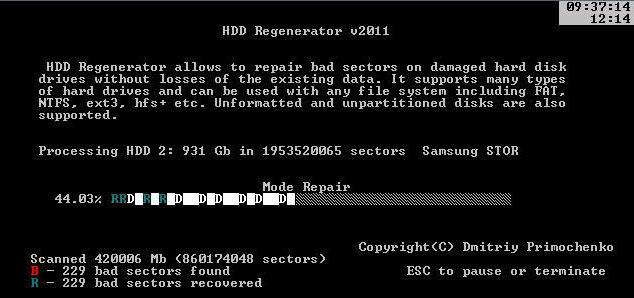
Skeniranje je dug proces.Trajanje može varirati od nekoliko sati do nekoliko desetaka sati, pa nemojte pokretati aplikaciju u načinu regeneracije ako je računalo potrebno za hitne zadatke.
Stvaranje pokretačkog USB pogona
Uslužni program nije uvijek u stanju izvesti regeneraciju,ako je pokrenut na sustavu Windows. Ponekad operativni sustav blokira pristup pogonu na niskoj razini. U tom slučaju morate stvoriti USB flash pogon koji se može pokrenuti i izvršiti oporavak dizanjem u DOS načinu.
Dakle:
- Pokrenite uslužni program.
- U glavnom prozoru kliknite "Bootable USB-Flash".
- Odaberite pogon koji će kasnije postati pokretački. Njegov kapacitet mora biti veći od 1 GB. Ako na bljeskalici postoje važni podaci, morate ih spremiti na drugo mjesto. Kliknite U redu.
- Ako program za oporavak tvrdog diska na ruskom jeziku prikaže poruku o pogrešci, vratite se jedan korak unazad i kliknite vezu "Poništi veličinu".
- Kad je pogon formatiran, zaslon će se vratiti u dijaloški okvir za odabir.
- Označite novoformatirani USB stick i kliknite U redu. Nakon završetka postupka stvorit će se uređaj za pokretanje.
Postavljanje BIOS-a
Stvaranje uređaja s programom na brodu važan je korak, ali ne i posljednji. Sada morate konfigurirati računalo tako da se ne pokreće s tvrdog diska, već s USB bljeskalice.
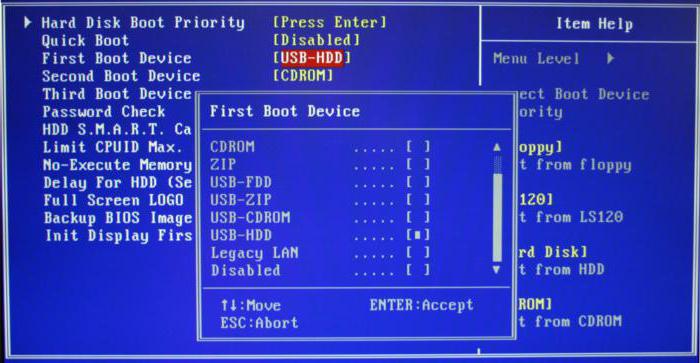
Dakle:
- Ponovo pokrenite računalo.
- Pritisnite gumb Izbriši čim se informativne poruke pojave na zaslonu. Gumb se može razlikovati. Slijedite natpise na dnu zaslona.
- Idite na karticu Napredne značajke.
- Pomaknite kursor na liniju Boot Sequence i pritisnite tipku Enter.
- Prebacite birač 1. uređaja za pokretanje u položaj USB-HDD.
- Spremite promjene pritiskom na tipku F10.
- Izađite iz BIOS-a.
Nakon dovršenja ovih koraka, softver za oporavak tvrdog diska automatski će se pokrenuti.











